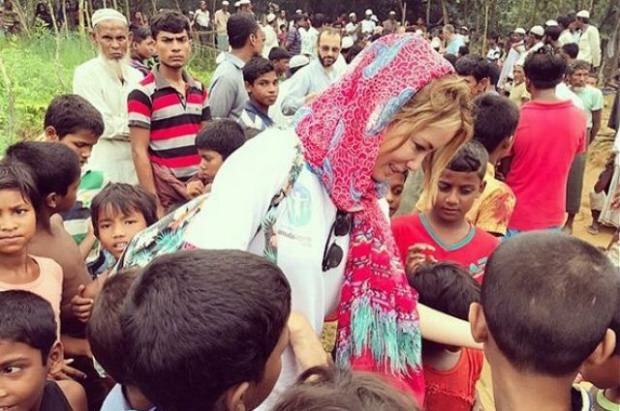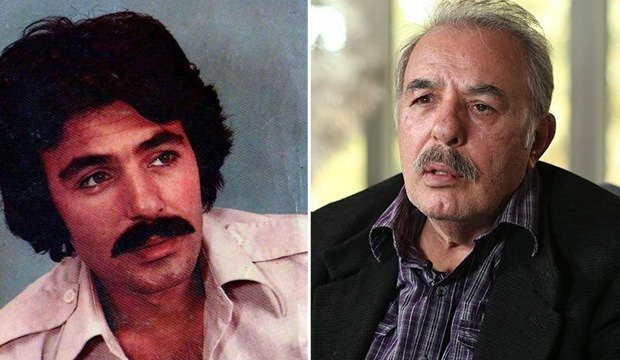Obțineți bokeh grozav în fotografii fără a utiliza un echipament scump
Fotografii Fotografie Photoshop / / March 18, 2020
Indiferent dacă te-ai îndrăgostit de fundaluri încețoșate din fotografii hipster din Tumblr sau din alte fotografii, este un lucru bun să încerci singur. Iată cum,
Bokeh aici, bokeh acolo... bokeh peste tot! Indiferent dacă v-ați îndrăgostit de fundaluri încețoșate din fotografii hipster din Tumblr sau dintr-un exemplu de lucru al fotografului de nuntă, este bine să încercați singur. Problema este că nu toată lumea are un DSLR și nu toată lumea are un obiectiv primar. Deci, să improvizăm. În acest articol, vom vorbi despre modalități prin care poți obține un bokeh grozav fără să folosești camere foto sau alte unelte scumpe.

Ce este Bokeh Oricum?
Bine conform Wikipedia (cartea cunoașterii):
În fotografie, bokeh (inițial / ˈboʊkɛ /, [1] / ˈboʊkeɪ / boh-kay - uneori auzit ca / ˈboʊkə / boh-kə, [2] Japoneză: [boke]) este estomparea, [3] [4] sau calitatea estetică a încețoșării, [5] [6] [7] în zonele care nu se concentrează imagine. Bokeh a fost definit ca „modul în care obiectivul redă punctele de lumină în afara focalizării” [8]. Cu toate acestea, diferențele dintre aberațiile lentilei și forma deschiderii face ca unele modele de lentile să estompeze imaginea într-un mod plăcut ochiului, în timp ce altele produc estomparea care este neplăcut sau distractiv, respectiv „bun” și „rău” bokeh. [3] Bokeh apare pentru părți ale scenei care se află în afara adâncimii camp. Fotografii folosesc uneori în mod deliberat o tehnică de focalizare superficială pentru a crea imagini cu regiuni proeminente din afara focalizării.
Bokeh este adesea cel mai vizibil în jurul valorilor de fundal mici, precum reflecțiile speculare și lumina surse, motiv pentru care este adesea asociat cu astfel de zone. [3] Cu toate acestea, bokeh nu se limitează la scoate în evidență; încețoșarea apare în toate regiunile din afara imaginii.
Fără griji, totul va deveni mai clar odată ce veți continua pașii mei din acest articol.
Efectuați fotografii din apropiere (macro)
Fotografia macro este excelentă. Îți arată lucrurile de zi cu zi dintr-o perspectivă diferită și este destul de captivant pentru unii fotografi. Beneficiul concentrării într-adevăr aproape este că acest lucru produce de obicei o adâncime de câmp destul de mică, creând un fundal frumos bokeh.

Trepied, lentilă încorporată: 5,8-17,4 (f / 2,8-4,8)
f / 2.8, 1/10 secunde, ISO 400
Am făcut această fotografie cu o cameră foto cu fotografii vechi din 2007. Deși nu este cea mai bună calitate a imaginii, chiar și această cameră poate produce niște bokeh grozave dacă știi să o faci corect.
Filmați de departe și măriți cât mai mult posibil
Sfat mare de reținut. Dacă camera dvs. compactă are mult zoom sau dacă aveți un obiectiv zoom pentru DSLR-ul dvs., este o modalitate excelentă de a obține niște bokeh frumoase.
Iată un obiectiv pe care l-am împrumutat pentru a testa - DX 55-300. Este printre cele mai ieftine teleobiective Nikon pe care le puteți cumpăra. Este mai ieftin decât unele prime și face o muncă acceptabilă.

După cum am menționat mai sus, nu aveți nevoie de un DSLR pentru bokeh. Orice turbo-compact cu tone de zoom va funcționa. Încercați doar să țineți cont de aceste sfaturi ori de câte ori doriți să obțineți bokeh cu un teleobiectiv:
- Cât mai mult posibil zoom
- Cea mai mică distanță posibilă între dvs. și subiect (cât mai aproape de obiectivul dvs. vă permite să vă concentrați)
- Fundal îngust / îndepărtat
Iată un exemplu de fundal îngust. Am coborât trepiedul până la nivelul acestor picături de apă și m-am concentrat în jurul mijlocului. Rezultatul? Bokeh care suflă mintea.

Trepied, 55-300 @ 300mm
f / 5.6, 5 secunde, ISO 400
Și iată ce putem numi un fundal îndepărtat. Am făcut această fotografie, concentrându-mă pe o mașină care se afla chiar în mijlocul benzii de parcare. Cele din fața unuia și cele parcate în spate s-au estompat frumos.
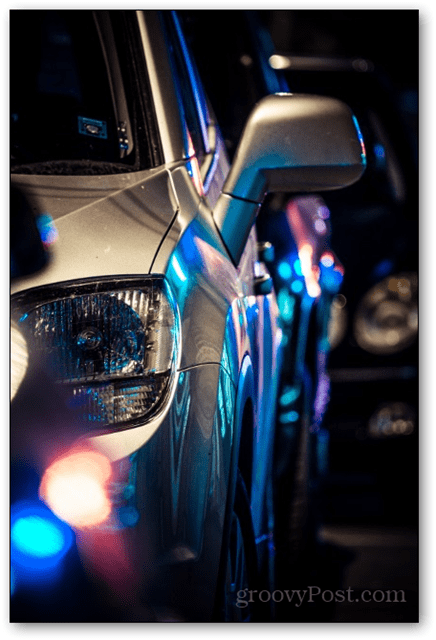
Trepied, 55-300 @ 300mm
f / 5.6, 2 secunde, ISO 200
Photoshop it
Uneori, este greu să obții un fundal minunat chiar dacă ai un echipament excelent. Deci ce facem? Folosim Photoshop, desigur!
Iată fotografia originală pe care am făcut-o în scopul acestui tutorial:

Trepied, 18-55 (f / 3,5-5,6) - Obiectiv
f / 8, 15 secunde, ISO 200
Mai întâi, deschide-ți fotografia în Photoshop așa cum ai face-o de obicei. Sfat rapid - un Ctrl + O te poate ajuta cu asta.
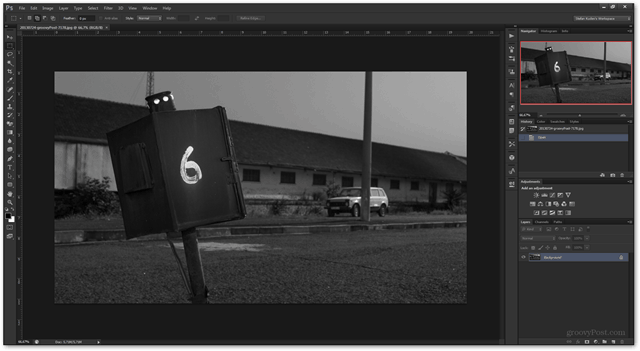
Acum folosiți orice metodă de selecție pe care doriți să o selectați zonele pe care doriți să le „bokehfy”. Dacă nu sunteți atât de familiar cu Photoshop, consultați-ne ghid de bază și al nostru alte tutoriale.

Acum du-te la Filtru> încețoșare> încețoșare a câmpului.
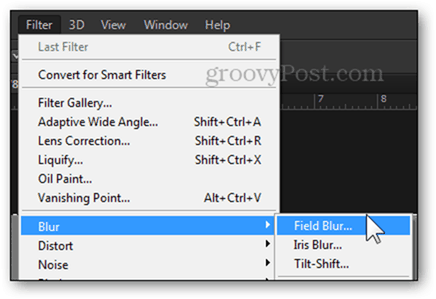
Dacă faceți clic pe această opțiune vă va duce la Galeria Blur.
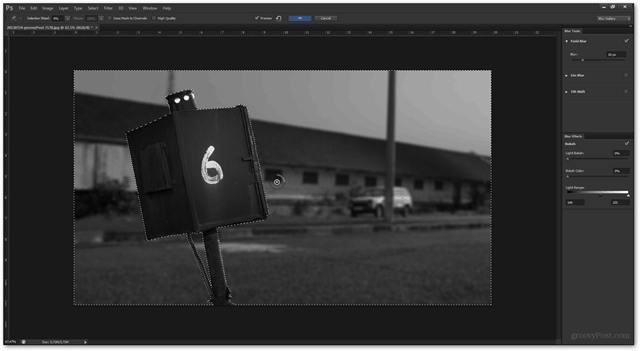
De aici, puteți ajusta glisorul Field Blur pentru a determina cantitatea de estompare a fundalului.
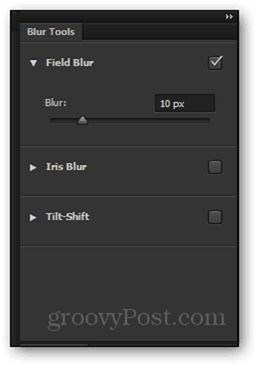
Iată o comparație între neclaritățile de câmp de la 10 la 50 de pixeli. Pentru imaginea mea, voi folosi 50.
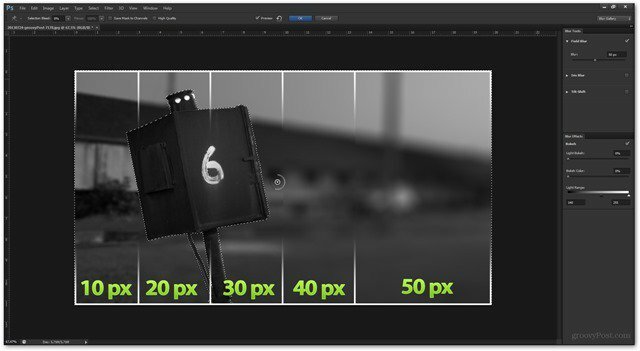
De asemenea, puteți regla glisorul Light Bokeh și glisorul Bokeh Color. Nu am nicio lumină extremă în imaginea curentă și, pe deasupra, este o imagine alb-negru, așa că le voi lăsa la 30% și 0%. (Sfat Pro - folosiți aceste glisoare dacă doriți cercuri bokeh rotunjite și frumoase, ca în imaginile de mai sus).
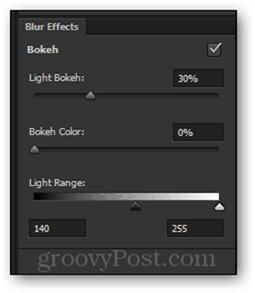
Puteți verifica și debifa rapid caseta de selectare Previzualizare pentru a vizualiza un înainte și după o imagine.
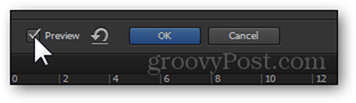
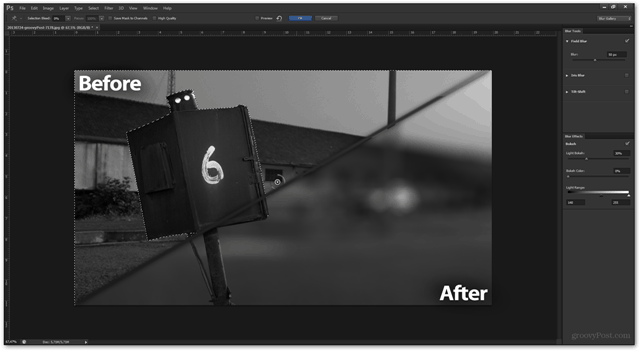
După ce ați terminat, apăsarea OK va confirma modificările... 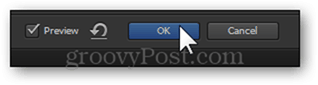
... și să vă readucă la spațiul de lucru preferat. 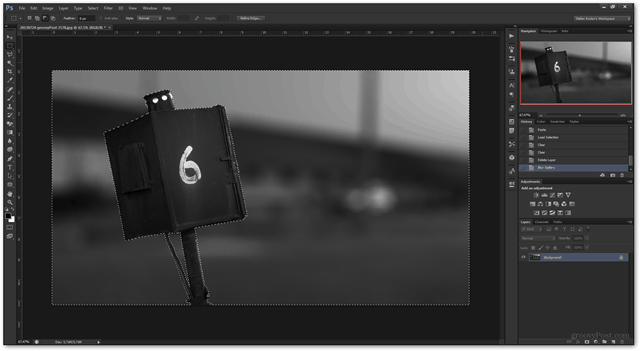
După aceasta, repede Ctrl + D va deselecta și a Ctrl + Shift + S va salva o copie a imaginii dvs. editate.

Concluzie
Orice este posibil dacă improvizați. Planificați-vă și vizualizați ceea ce doriți ca rezultat final. Și dacă nu merge bine, Photoshop te poate salva întotdeauna!